Cómo añadir un contacto a WhatsApp en iPhone
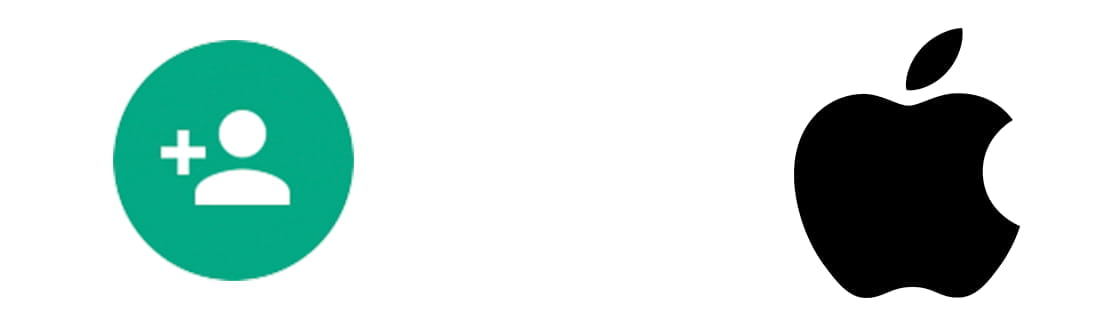
Cómo añadir un contacto de WhatsApp en iPhone
Última actualización: en la categoria: WhatsApp
WhatsApp se ha convertido en una herramienta imprescindible para la comunicación en la era digital, y una de las primeras cosas que querrás hacer al unirte a esta plataforma es agregar contactos para empezar a chatear con amigos, familiares o colegas.
Es probable que ya tengas una lista de contactos en tu iPhone que se hayan sincronizado con la agenda de contactos del teléfono, sin embargo si eres nuevo en WhatsApp y te preguntas cómo añadir un nuevo contacto de WhatsApp en tu dispositivo este tutorial está diseñado especialmente para ti.
En las siguientes secciones, te guiaremos a través de los pasos necesarios en tu iPhone para agregar contactos individualmente con imágenes para cada paso.
Aprenderás a hacerlo de manera rápida y sencilla, lo que te permitirá ampliar tu círculo de contactos en WhatsApp y comenzar a chatear sin problemas.
Tiempo estimado: 3 minutos.
Paso 1:
Para comenzar, busca la aplicación WhatsApp y pulsa sobre su icono para abrirla.
Normalmente la aplicación se encuentra en la pantalla de inicio, pero si no consigues encontrarla desliza con el dedo hacia la izquierda para ir pasando entre los diferentes escritorios o pantallas de inicio del iPhone.
En el caso de no encontrarla desliza hacia abajo para abrir el buscador del sistema y escribe “WhatsApp”, pulsa sobre el icono de la aplicación para abrirla.
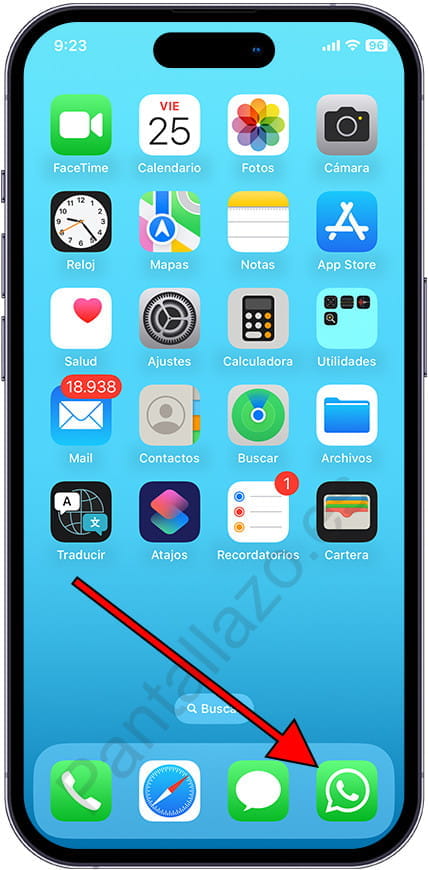
Paso 2:
Una vez abierto WhatsApp verás el listado de conversaciones que tienes iniciadas.
Pulsa el botón de iniciar una nueva conversación, se trata del icono azul de un cuadrado con un lápiz que aparece en la parte superior derecha de la pantalla.
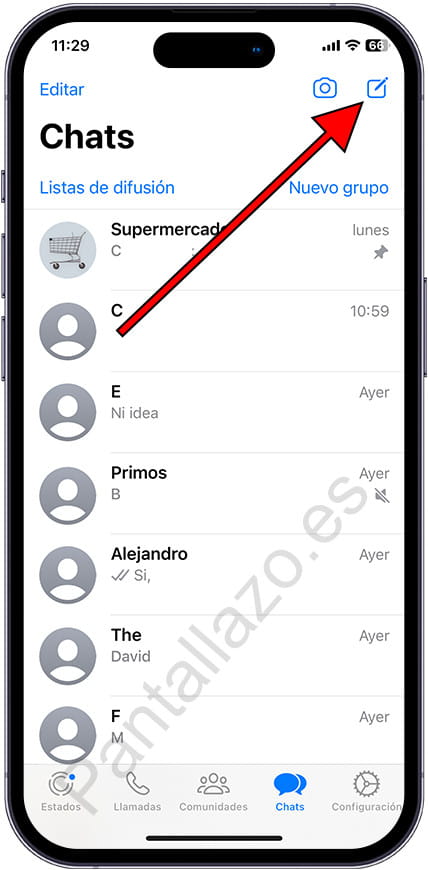
Paso 3:
Al pulsar sobre el botón de iniciar una nueva conversación, además de poder iniciar una nueva conversación con alguno de los contactos guardados en tu iPhone o cuenta de WhatsApp, podrás crear un nuevo contacto que quedará guardado en tu iPhone y cuenta de WhatsApp.
Pulsa sobre “Nuevo contacto”.
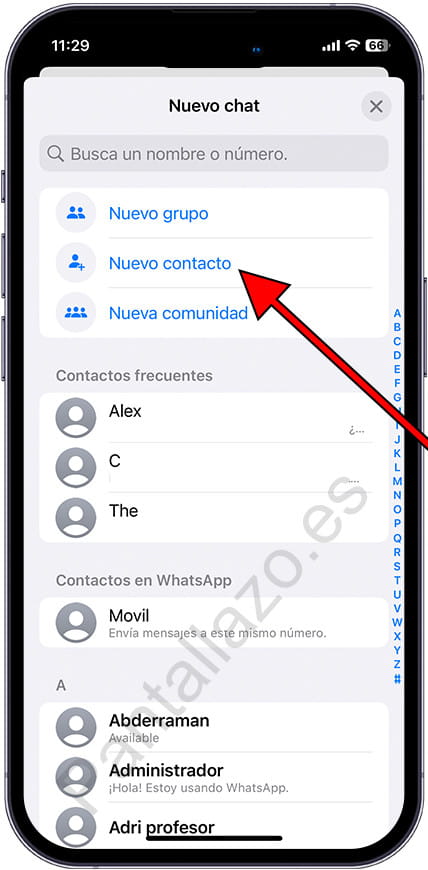
Paso 4:
Aparecerá el formulario para rellenar con los datos del nuevo contacto que queremos añadir a nuestra cuenta de WhatsApp.
Rellena todos los datos que desees, los únicos dos datos obligatorios son el nombre y el número de teléfono.
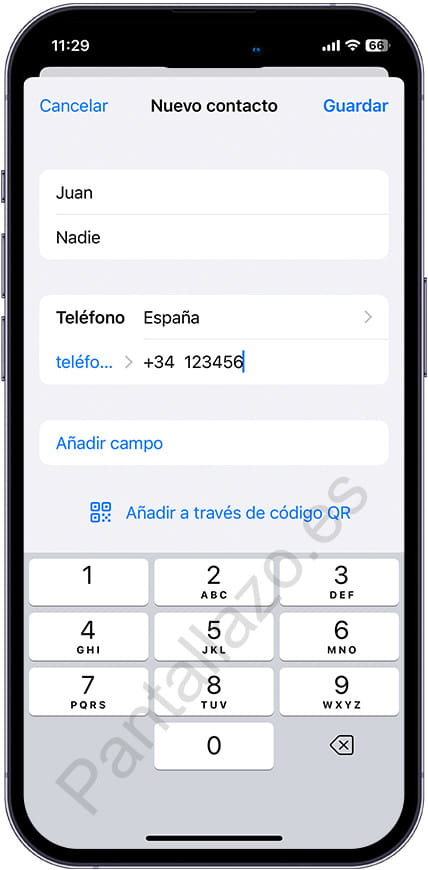
Paso 5:
Cuando hayas terminado de rellenar los datos del contacto, pulsa el botón “Guardar” que se encuentra en la parte superior derecha de la pantalla.
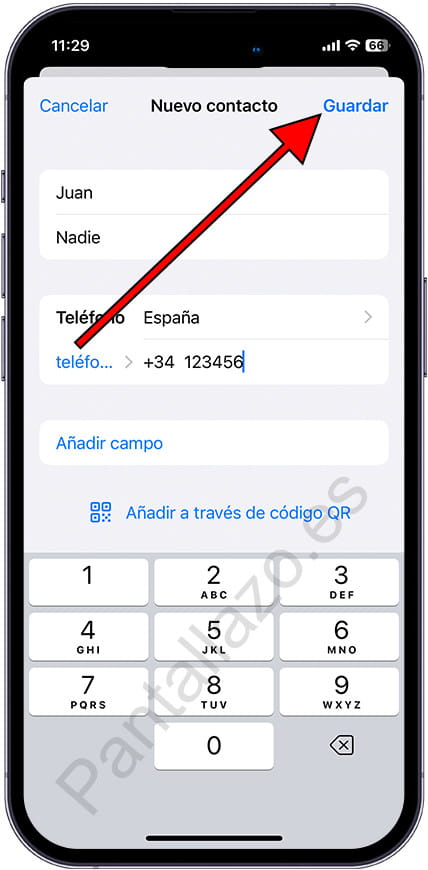
Una vez creado el nuevo contacto con este método podrás iniciar directamente una conversación con este número, en el caso de que no quieras comenzar una conversación en este momento podrás hacerlo más adelante deslizando hacia abajo desde la pantalla de conversaciones para mostrar el buscador o pulsando de nuevo el botón de iniciar conversación y buscar el contacto en el buscador que aparece en la parte superior.







